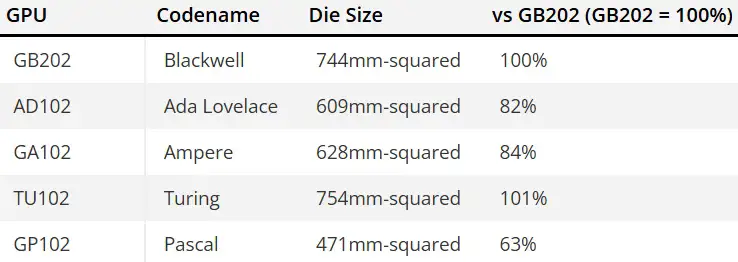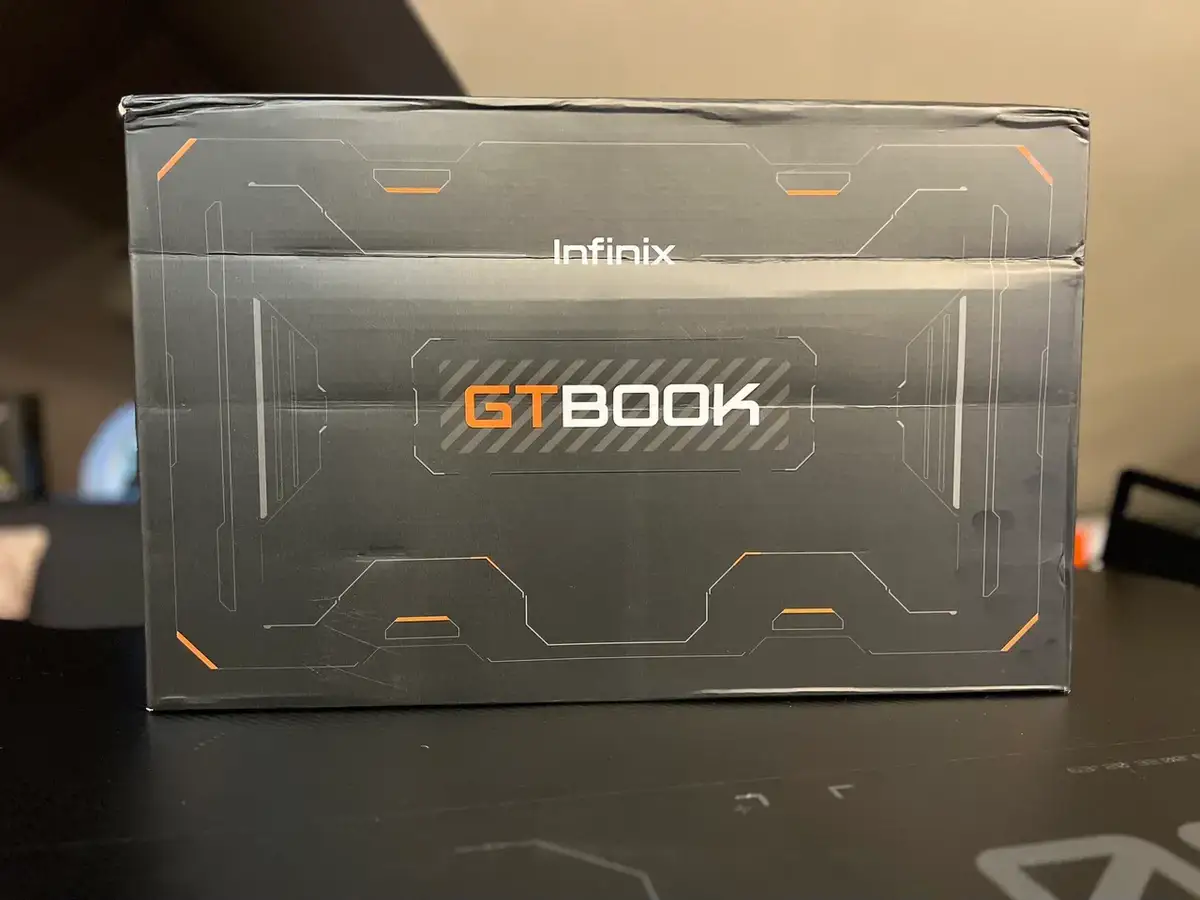Термоинтерфейс: невидимый герой, который спасает ваш компьютер от перегрева
Вы когда-нибудь замечали, как ноутбук начинает тормозить при долгой игре? Или как вентиляторы в системном блоке вдруг включаются на полную мощность, словно реактивные двигатели?
ричина — перегрев. Современные процессоры и видеокарты работают на пределе возможностей, а вместе с производительностью растёт и температура. Чтобы удержать её в безопасных пределах, нужна не только мощная система охлаждения, но и один незаметный, но критически важный элемент — **термоинтерфейс**.
Я — инженер по охлаждению ПК с 10-летним стажем, и сегодня расскажу, почему этот тонкий слой между радиатором и процессором может быть настоящей «пожарной командой» для вашего компьютера. 
Что такое термоинтерфейс и зачем он нужен?
Даже самый мощный кулер бесполезен, если между ним и процессором есть воздушные зазоры. Воздух — плохой проводник тепла. А поверхности процессора и радиатора, сколько бы они ни казались ровными, на микроскопическом уровне шероховаты. Эти микронеровности создают воздушные «подушки», которые мешают эффективному отводу тепла.
Термоинтерфейс — это материал, который заполняет эти зазоры, обеспечивая плотный тепловой контакт между горячим компонентом (процессором, видеочипом) и системой охлаждения. Он не генерирует холод — он просто помогает теплу уходить быстрее и эффективнее. Без термоинтерфейса температура процессора может быть на 10–20 °C выше, чем с ним. А при высоких нагрузках — ещё больше.
Это снижает производительность, ускоряет износ компонентов и может привести к внезапным выключениям или даже повреждению «железа».
Термоинтерфейс — не изобретение для ПК. Он давно используется в радиоэлектронике, измерительных приборах, медицинском оборудовании. Но именно в компьютерах его роль стала критической — особенно в мощных игровых системах, рабочих станциях и мини-ПК с ограниченным пространством для охлаждения.

Виды термоинтерфейсов: от пасты до жидкого металла
Термоинтерфейс — это не один продукт, а целая категория материалов, каждый из которых подходит для своих задач.
Вот основные типы:
✔ **Термопасты** — самый распространённый вариант. Густая масса на основе масла с добавлением теплопроводных частиц: оксидов металлов, нитридов, графита или серебра. Легко наносится, доступна, подходит для большинства пользователей.
✔ **Термопрокладки** — готовые эластичные пластины из силикона с наполнителями. Удобны для оперативной памяти, чипсетов, SSD. Не требуют точного дозирования.
✔ **Термоклеи** — фиксируют компонент и отводят тепло одновременно. Часто используются в ноутбуках и компактных устройствах.
✔ **Компаунды** — двухкомпонентные составы, которые полимеризуются после нанесения. Долговечны, но трудно удаляются.
✔ **Жидкие металлы** — лидеры по теплопроводности. Могут снижать температуру на 10–15 °C по сравнению с обычной пастой. Особый интерес вызывает жидкий металл. Его теплопроводность достигает 70–80 Вт/(м·К), тогда как у лучших термопаст — около 12 Вт/(м·К). Это огромная разница. Но есть и подводные камни. Жидкий металл **электропроводен**. Если он попадёт на контактные площадки на плате — будет короткое замыкание. Кроме того, он **агрессивен к алюминию** — может разрушать радиаторы и тепловые трубки, если они сделаны из этого металла. Поэтому его стоит использовать только опытным пользователям, с чётким пониманием рисков и правильной изоляцией. И да, есть миф, что можно сделать термопасту из графитового порошка карандаша и машинного масла.
Это не просто неэффективно — это опасно. Такой состав высохнет за неделю, оставив процессор без защиты. Не экономьте на том, что защищает ваш ПК.

Как выбрать и правильно нанести термоинтерфейс?
Выбор зависит от задач: — Для обычного пользователя — качественная термопаста на основе оксида цинка или серебра (например, Arctic MX-4, Noctua NT-H2). — Для оверклокеров и мощных систем — жидкий металл (например, Thermal Grizzly Conductonaut), но с осторожностью. — Для SSD и памяти — термопрокладки с теплопроводностью от 6 Вт/(м·К). Наносить термоинтерфейс нужно аккуратно.
Слишком много — паста выдавится и может попасть на плату. Слишком мало — не закроет всю поверхность.
Оптимальный способ — точка размером с горошину в центре процессора. При затяжке кулера она равномерно распределится.
Перед заменой старой пасты обязательно очистите поверхность спиртом и безворсовой салфеткой. Никогда не используйте ацетон или воду. Срок службы термоинтерфейса — от 1 до 5 лет, в зависимости от типа и условий эксплуатации. Если вы заметили рост температур при той же нагрузке — пришло время обновить пасту. Если вы новичок и сомневаетесь, стоит ли менять термопасту или использовать жидкий металл — лучше проконсультироваться со специалистом. Компьютерная студия EDELWEISS, например, помогает клиентам подобрать оптимальный термоинтерфейс и правильно его установить.
Потому что даже самый маленький элемент может решить судьбу всей системы.
Термоинтерфейс — не «расходник». Это часть системы охлаждения, которую нельзя игнорировать.
Хорошая паста или компаунд — это не тюнинг. Это забота о стабильности, долговечности и безопасности вашего компьютера. И когда вы в следующий раз услышите, как вентиляторы молчат под нагрузкой — знайте: это работает невидимый герой на вашем процессоре.